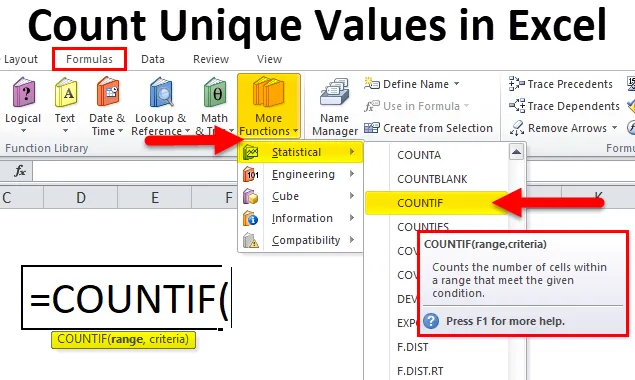
Az egyedi értékek száma az Excelben (Tartalomjegyzék)
- Számolja az egyedi értékeket az Excel programban a COUNTIF használatával
- COUNTIF képlet Excelben
- Hogyan számolhatunk egyedi értékeket az Excelben a COUNTIF használatával?
Számolja az egyedi értékeket az Excel programban a COUNTIF használatával
- A COUNTIF Function egy előre elkészített integrált függvény Excelben, amelyet statisztikai függvénybe sorolunk.
- A COUNTIF függvény kiszámítja a cellákat a képletben említett feltétel alapján.
- Ez a COUNT funkció fejlett vagy továbbfejlesztett változata.
- A COUNTIF funkció képes különféle típusú cellák megszámlálására, azaz egy cellát szöveges értékekkel, dátum értékekkel, üres vagy nem üres, cellákat a számmal vagy numerikus értékkel, cellákat meghatározott szavakkal vagy karakterekkel, stb.
- A COUNTIF funkció az excelben rugalmas, könnyen használható és nagyon egyszerű funkció, néhány érvvel.
- A COUNTIF funkció integrálható más excel funkciókkal (pl. A COUNTIF különféle excel funkcióval együtt, egy vagy több kritériummal) a kívánt output eléréséhez.
Meghatározás
A COUNTIF Function kiszámítja a meghatározott tartományon belüli cellák számát egy adott feltétel vagy alkalmazott kritériumok alapján.
COUNTIF képlet Excelben
Az alábbiakban található a COUNTIF képlet Excelben:
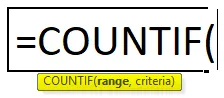
A COUNTIF függvénynek két érve van, azaz tartomány, kritérium.
- Tartomány : (kötelező vagy kötelező argumentum) Megjelöli a cellák tartományát, amelyre a kritériumokat alkalmazni kell.
- Kritériumok: (kötelező vagy kötelező érv) Ez egy olyan feltétel, amelyet alkalmazni kell a cellák tartományában megadott értékekre. Ez jelzi, hogy mit kell számolni.
Megjegyzés: Ez lehet szöveges karakterlánc, cellareferencia vagy matematikai / logikai kifejezés.
- A Kritérium argumentumban a nem numerikus értékeket mindig idézőjelek közé kell tenni.
- A kritérium érvelése kis- és nagybetűket nem érzékeny, ha figyelembe veszi a kis, helyes és nagybetűket.
- A helyettesítő karakterek a COUNTIF függvény kritériumainak argumentumában is használhatók.
Az Excel COUNTIF függvényekben a három legszélesebb körben használt helyettesítő karakter:
- Kérdésjel (?): Egy karakter nyomon követésére vagy azonosítására vagy számlálására szolgál.
- Csillag (*): A vezető vagy a végső karakterek bármilyen sorozatához való illesztéshez.
- Tilde (~): A tényleges kérdőjel vagy csillag megismeréséhez.
A COUNTIF függvény pusztán azon a logikán alapul, amelyet a kritériumok argumentumában alkalmaz.
Különféle számtani operátorok használhatók a COUNTIF függvényben:
| < | Kevesebb, mint |
| > | Nagyobb, mint |
| = | Egyenlő |
| <= | Kevesebb vagy egyenlő: |
| > = | Legalább |
| Kevesebb vagy nagyobb, mint |
Ezeket a fent említett operátorokat a COUNTIF függvény kritériuma argumentumában használjuk.
Hogyan számolhatunk egyedi értékeket az Excelben a COUNTIF használatával?
Számoljon egyedi értékeket az Excelben a COUNTIF használatával nagyon egyszerű és könnyen használható. Néhány példával megértjük az egyedi értékek számát az excel területén.
Itt tekintheti meg az egyedi számértékek számlálását a COUNTIF Excel sablon használatával - Itt számolhatja az egyedi értékeket a COUNTIF Excel sablon használatávalEgy adott egyedi számérték számértéke az Excelben - 1. példa
Az alábbiakban említett példában. A táblázat tartalmazza a hallgató nevét a B oszlopban (B8 – B24) és az egyes hallgatók pontszámát (C8 – C24). Itt, az adatkészletben a pontszámok ismétlődnek. Itt meg kell szereznem az egyedi pontszámok számát, azaz “35” ebből az adatkészlet-tartományból (C8: C24).
Alkalmazzuk a COUNTIF függvényt az „E9” cellában. Válassza ki az „E9” cellát, ahol a COUNTIF funkciót kell alkalmazni.
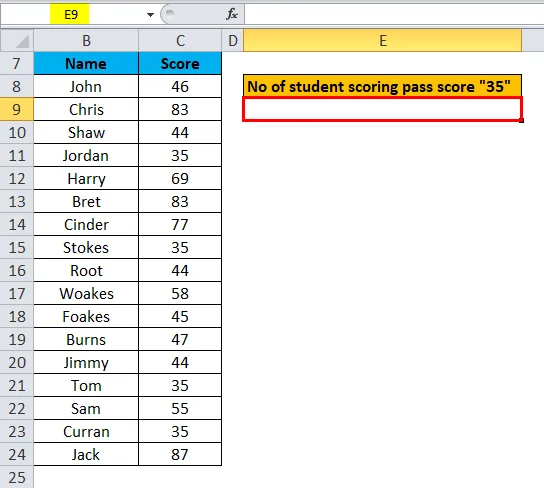
Kattintson a képlet eszköztár alatt a Funkció beszúrása gombra (fx), egy párbeszédpanel jelenik meg. Írja be a „COUNTIF” kulcsszót a keresőbe, és a COUNTIF függvény megjelenik a Funkció mezőben. Kattintson duplán a COUNTIF funkcióra.
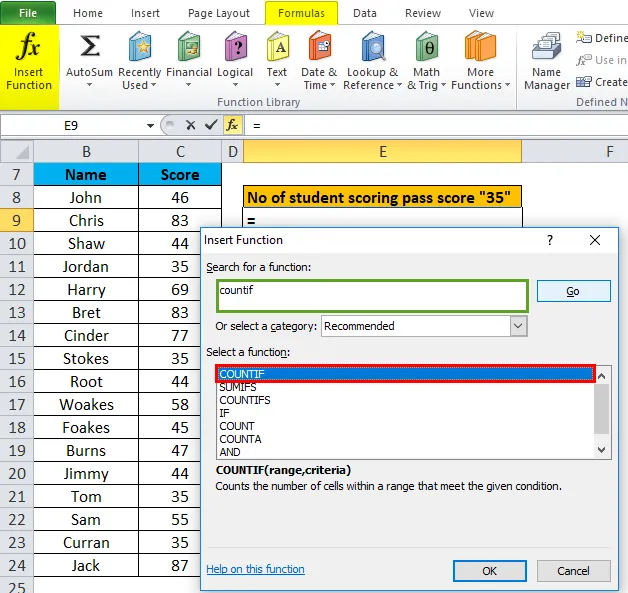
Megjelenik egy párbeszédpanel, ahol a COUNTIF funkció argumentumait ki kell tölteni vagy be kell írni, azaz = COUNTIF (tartomány, kritériumok)
- Range : A tartomány argumentum megadásához kattintson a C8 cellába, és megjelenik a kiválasztott cella, majd válassza a cellákat C24-ig. Tehát az oszloptartományt kiválasztják, azaz C8: C24.
- Kritériumok: Ez egy feltétel, amely megmondja a számláló függvénynek, mely cellákat kell számolni, azaz . 35.
Kattintson az OK gombra, miután megadta mindkét argumentumot.
= COUNTIF (C8: C24, 35)
azaz az egyedi pontszámot adja meg, azaz „35” ebből az adatkészlet-tartományból (C8: C24). Kattintson az OK gombra

Itt a COUNTIF függvény az egyedi pontszámot, azaz „35” adta vissza egy meghatározott tartományon belül, azaz 4. Az áthaladó pontszám négyszer megjelent egy adatkészlet-tartományban (C8: C24).

Egy adott egyedi szövegérték számértéke az Excelben - 2. példa
Az alábbiakban említett példában a táblázat egy dátumot tartalmaz a G oszlopban (G5 – G20) és a nap az oszlopban (H5 – H20). Itt, az adatkészletben a napok ismétlődnek, itt csak az ezen adatállomány-tartományból (H5: H20) kell megszerezni az egyedi napok számát, azaz “kedd”.
Alkalmazzuk a COUNTIF függvényt a „J7” cellában. Válassza ki a „J7” cellát, ahol a COUNTIF funkciót kell alkalmazni.
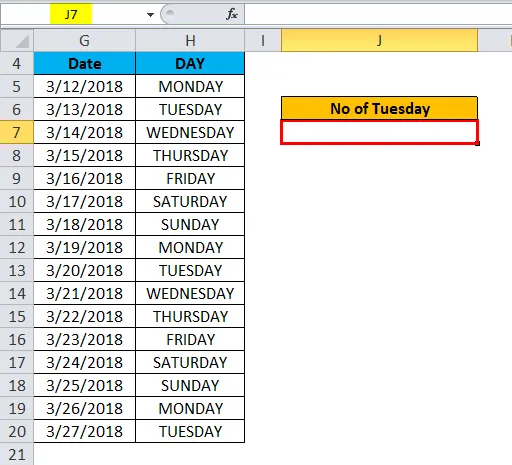
Kattintson a képlet eszköztár alatt a Funkció beszúrása gombra (fx), egy párbeszédpanel jelenik meg. Írja be a „COUNTIF” kulcsszót a keresőbe, és a COUNTIF függvény megjelenik a Funkció mezőben. Kattintson duplán a COUNTIF funkcióra.
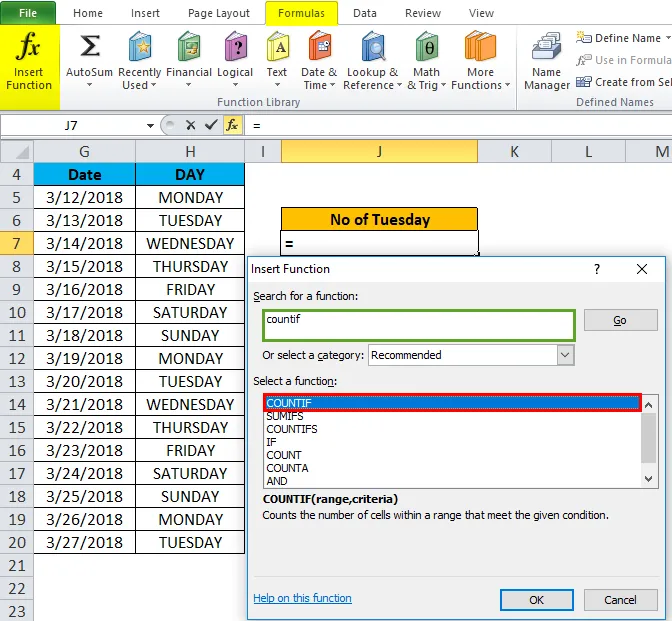
Megjelenik egy párbeszédpanel, ahol a COUNTIF funkció argumentumait ki kell tölteni vagy be kell írni, azaz = COUNTIF (tartomány, kritériumok)
- Range : A tartomány argumentum megadásához kattintson a H5 cellába, és megjelenik a kiválasztott cella, majd válassza a cellákat H20-ig. Tehát az oszloptartományt kiválasztják, azaz H5: H20.
- Kritériumok: Ez egy olyan feltétel, amely megmondja a számláló függvénynek, mely cellákat kell számolni, vagy olyan cellát, amely szöveges értéket tartalmaz, azaz . "KEDD".
Itt egy szövegértéket vagy feltételt használunk, ezt dupla idézőjelbe kell írni. Egy másik dolog, amit tudnia kell, a kritériumok. ez a kis- és nagybetűket nem érzékeny, ahol a „kedd” kisbetűs formátumban is használható
Kattintson az OK gombra, miután megadta mindkét argumentumot.
= COUNTIF (H5: H20, “Kedd”)
azaz visszaadja az egyedi szövegérték számát, azaz „kedd” ebből az adatkészlet-tartományból (H5: H20). Kattintson az OK gombra.
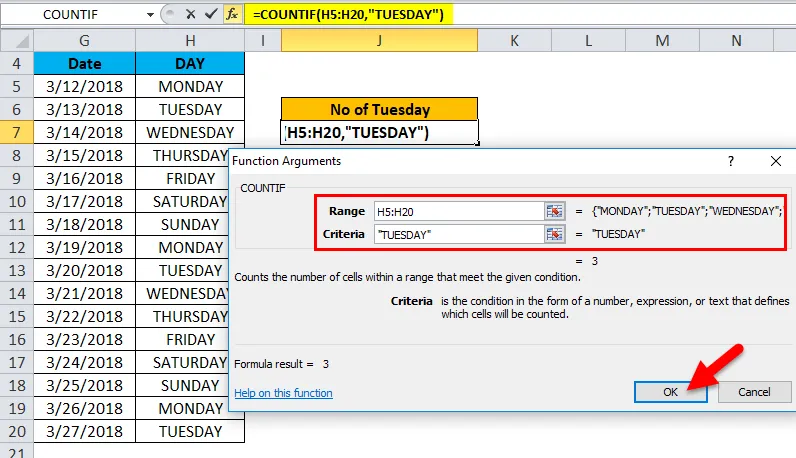
Itt a COUNTIF függvény adott szöveges érték számát adja vissza, azaz “kedd” a meghatározott tartományon belül, azaz 3. A kedd háromszor jelent meg egy adathalmazban (H5: H20).
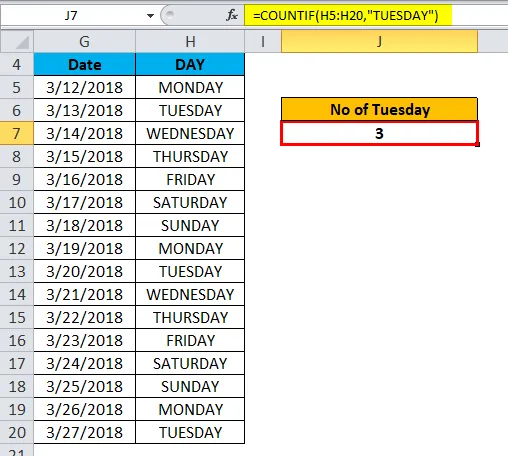
Tegyük fel, hogy szombatot és vasárnap számolni szeretne, továbbra is használhatja ezt a COUNTIF funkciót. Mindkettőként a szöveg értéke „S” -nel kezdődik . használhatjuk a COUNTIF egyszerű szintaxisát.
Itt használhatunk egy vad karaktert, a csillagot (*), hogy illeszkedjenek a vezető karakter sorozathoz, azaz „s”
Lehetővé teszi a pénztárt, hogy működik. Itt a következőt használom: = COUNTIF (H5: H20, “S *”)
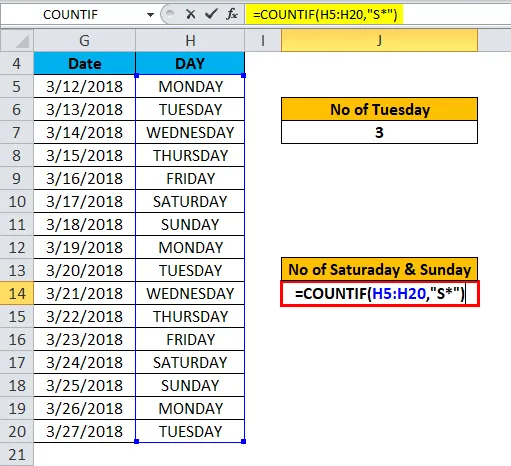
ahol a szombat és a vasárnap számát adja meg, azaz 4
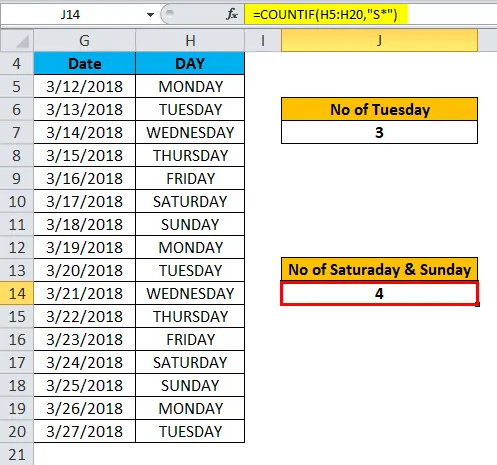
Ne feledkezzen meg az egyedi értékek számáról az Excel programban
- A COUNTIF funkció nem alkalmazható nem szomszédos cellákra.
- Ha a kritérium argumentum szöveges karaktere több, mint 255 karaktert tartalmaz, vagy hosszabb, mint 255 karakter. mint #VALUE! hiba történik.
Ajánlott cikkek
Ez egy útmutató az egyedi értékek Excelben történő számlálásához, a COUNTIF használatával. Itt megvitatjuk a COUNTIF képletet excel formában és az egyedi értékek Excelben történő kiszámítását, valamint a gyakorlati példákat és a letölthető excel sablont. Megnézheti más javasolt cikkeinket -
- Útmutató az Excel COUNTIF funkcióhoz
- Hogyan lehet használni a RANK függvényt az Excelben?
- COMBIN funkció Excelben a legjobb példákkal
- Információ az Excel számláló funkcióról
- Számláló karakterek Excelben (példák Excel sablonnal)